苹果手机桌面上像小黑框的快捷键怎样添加 苹果手机桌面上像小黑框的快捷键添加的方法
发布时间:2017-07-04 13:50:17 浏览数:
今天给大家带来苹果手机桌面上像小黑框的快捷键怎样添加,苹果手机桌面上像小黑框的快捷键添加的方法,让您轻松解决问题。
使用苹果手机的朋友们都知道:手机桌面上有一个像小黑框的快捷键,也就是有快捷功能的AssistiveTouch,平时用一些功能很是方便。前些天朋友新买的苹果手机,问我该如何添加这个快捷小黑框,那么今天就为大家介绍添加这个小黑框快捷键的具体方法。具体方法如下:
1打开苹果手机界面上的“设置”,进入设置界面后下拉屏幕找到“通用”一项后,点击进入。
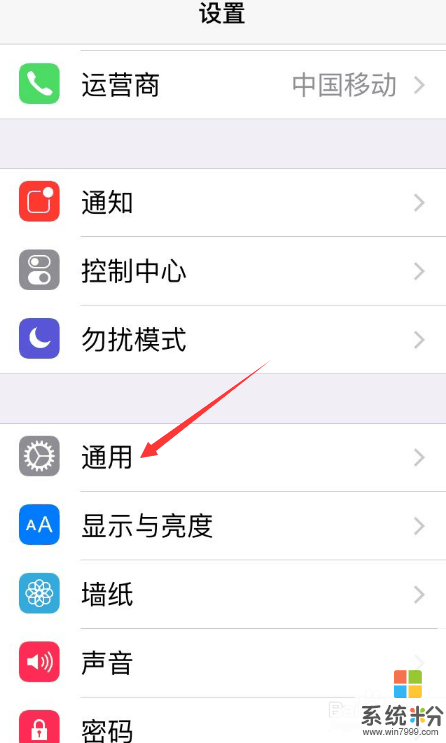 2
2进入”通用“界面后,找到“辅助功能“点击进入。
 3
3进入”辅助功能“界面后,找到纯英文的”AssistiveTouch“点击进入,将右侧的按钮点击打开,便会弹出快捷键的小黑框。
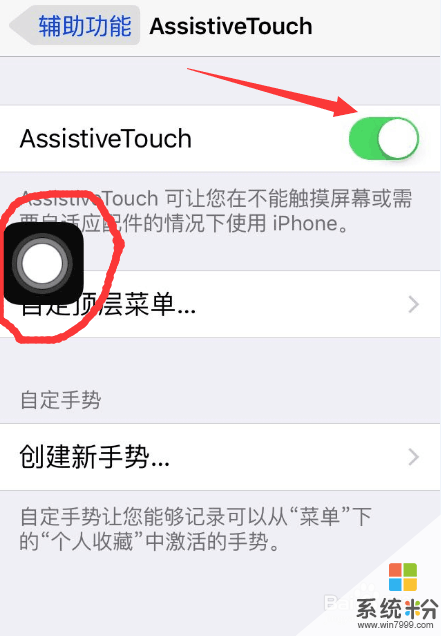 4
4此外,我还要介绍一种简单快速的操作方法。在“辅助功能”界面下拉到最下方找到”辅助功能快捷键“
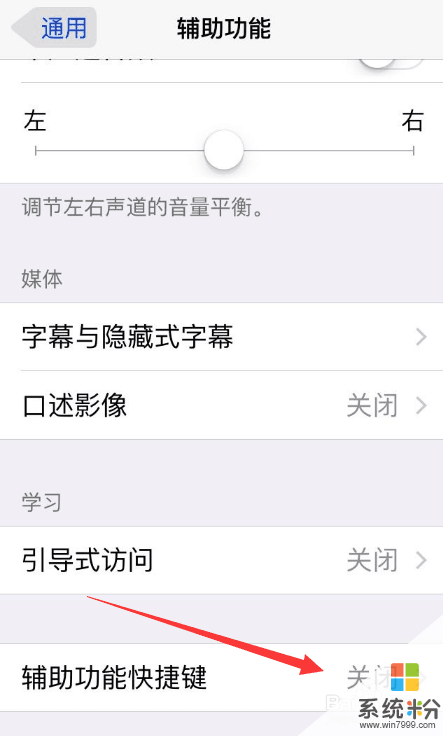 5
5进入”辅助功能快捷键“界面后,找到最下面的”AssistiveTouch“点击,使右侧出现对勾即可
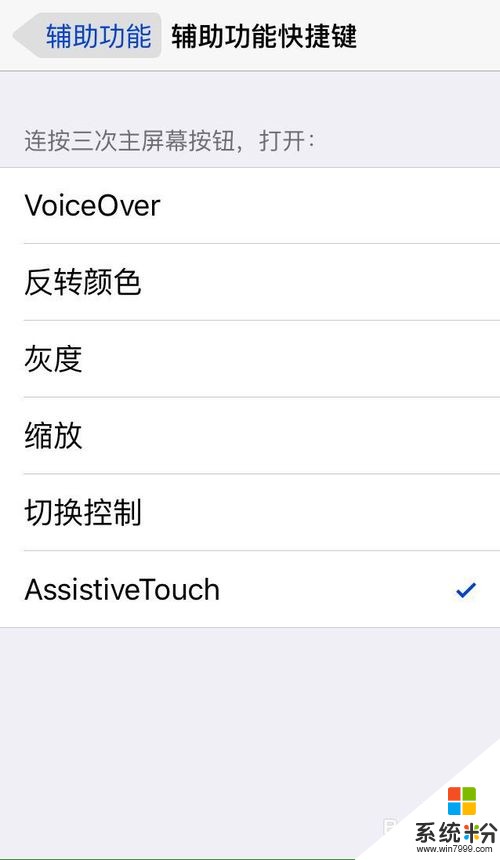 6
6这样我们在需要使用AssistiveTouch快捷键时,只需要连按三次Home键小黑框就会弹出来,不需要时再连按三次Home键,小黑框便会自动消失。

以上就是苹果手机桌面上像小黑框的快捷键怎样添加,苹果手机桌面上像小黑框的快捷键添加的方法教程,希望本文中能帮您解决问题。